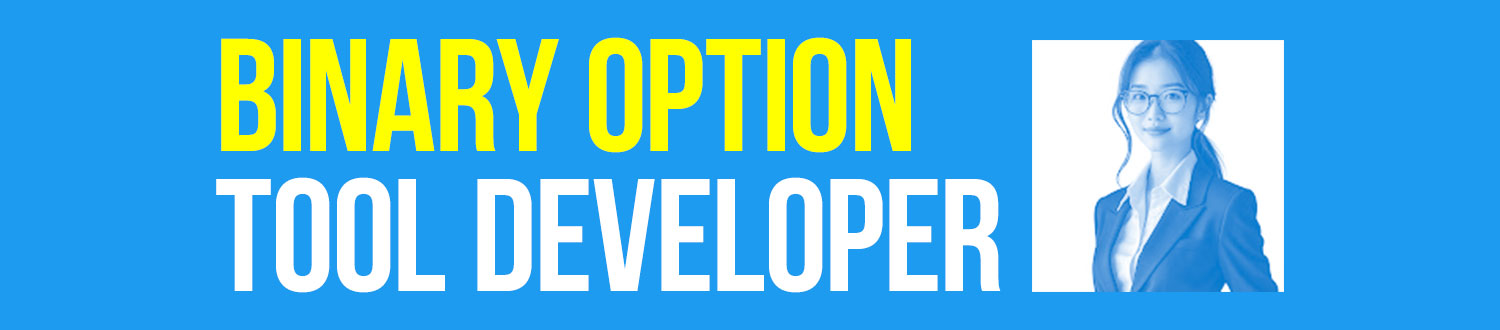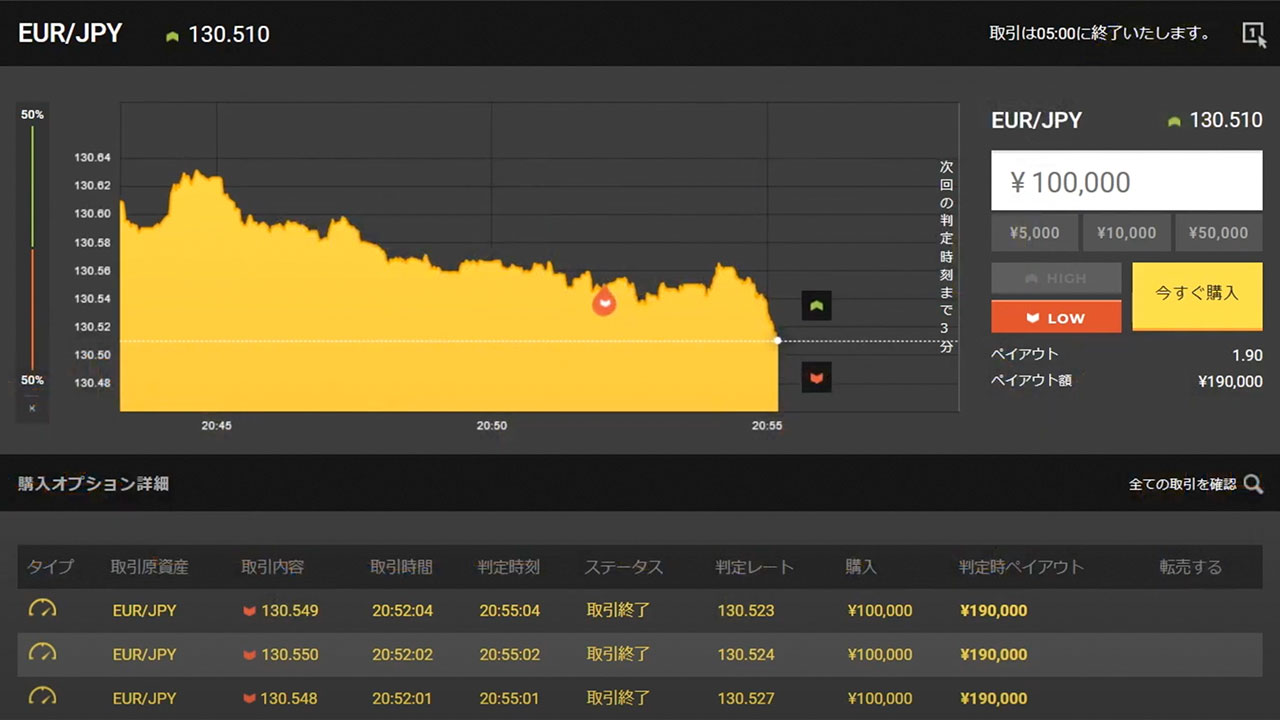今回は、バイナリーオプションで最強の無料チャートツール、「MT4(メタトレーダー4)」の始め方を分かりやすく解説します!
MT4は数あるチャートツールの中でも抜群に高性能なので、まだ使ったことがない方はぜひダウンロードしてくださいね!
この記事では以下の内容を解説致します。
- 無料チャートツールMT4とは?
- MT4の主な機能
- PC版MT4(メタトレーダー4)の始め方
- スマホ版MT4(メタトレーダー4)の始め方
- MT4のおすすめインジケーター
- MT4の注意事項5つ
- 勝率UPのためにMT4に導入すべきサインツールを紹介
- まとめ
是非ご覧ください。
バイナリーオプションの無料チャートツールMT4(メタトレーダー4)とは

MT4(メタトレーダー4)とは、ロシアのMetaQuotes(メタクォーツ)社が開発した無料チャートツールです。
元々はFX取引用のプラットフォームとして開発されましたが、高機能な分析機能が多数搭載されており、バイナリーオプション取引をする上で欠かせないツールとなっています。
MT4はXMやAxioryなど、各FX業者のサイトから無料でインストールすることができます。
PCだけでなく、iPhone/Android両方に対応したスマホアプリも提供されています。
MT4はバイナリーオプションの勝率アップを目指す上で必ず必要となるツールなので、ぜひダウンロードして使い方を覚えましょう!
分析ツールMT4(メタトレーダー4)の主な機能

バイナリーオプションのチャート分析ツール「MT4(メタトレーダー4)」の主な機能は、以下のとおりです。
- 複数の為替チャートを同時表示できる
- 50種類以上のテクニカル指標でチャート分析できる
- サインツールを表示できる
- FXのシステムトレード(自動売買)ができる
最大のメリットは高機能なテクニカル指標が標準搭載されている点
MT4は無料ツールでありながら、50種類以上のテクニカル指標が標準搭載されています。
最近ではMT4以外にも、各業者から高機能な分析ツールが多数提供されていますが、「結局MT4が1番!」というトレーダーは多いです。
数あるツールの中でも、MT4は指標の種類・カスタマイズ性において群を抜いているからです。
例えば移動平均線やボリンジャーバンドなどのインジケーターを表示する際、パラメーターの数値だけでなく、線の色や太さ、種類なども自由に変更することができます。

高性能な指標を自分好みにカスタマイズすることによって、バイナリーオプション初心者でもプロレベルの高度な分析が可能になるというわけです。
サインツールやオリジナルインジケーターも導入できる
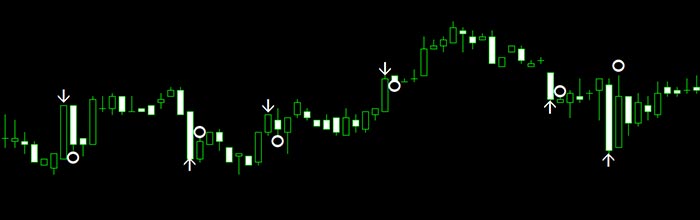
MT4は標準搭載されている指標だけでなく、外部ツールをインストールして使うことも可能です。
現在ネット上には、プロの投資家が開発した「サインツール」や「オリジナルインジケーター」が多数配信されています。
それらのツールをMT4上に表示させることで、バイナリーオプションでより勝ちやすいポイントが分かり、分析が楽になります。

しかし、まだMT4(メタトレーダー4)を使ったことがないというバイナリーオプション初心者の方も多いと思います。
以下の項目より、MT4のダウンロード方法から、実際に始めるまでの手順を詳しくご紹介いたします。
MT4はPC版とスマホ版があり、それぞれインストール方法が違うため、順に説明していきます。
PC版MT4(メタトレーダー4)の始め方
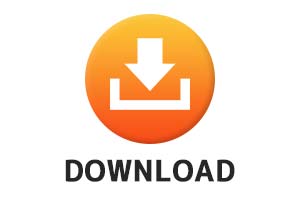
ここでは、PC版無料チャートツールMT4(メタトレーダー4)の始め方について解説致します。
②FX業者で口座開設をする
③MT4を開いてログインする
①FX業者の公式サイトからダウンロードする
PC版のMT4は、各FX業者の公式サイトからダウンロードすることができます。
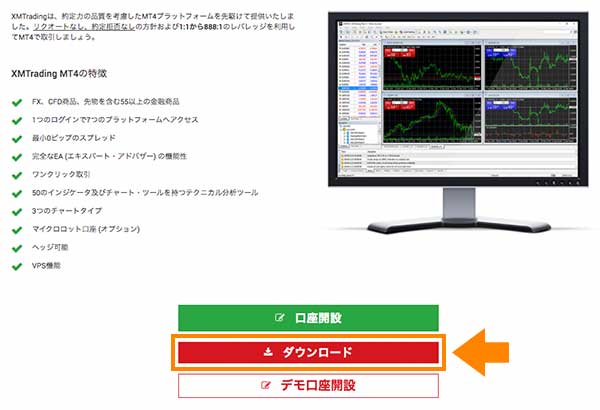
どの業者からダウンロードしてもMT4自体のスペックは変わらないのですが、業者によってはオリジナルインジケーターが搭載されていたり、Windows用のMT4しか提供していない場合もあります。
また、PCにMT4をインストールしなくても、WEBブラウザ専用のMT4を利用できる場合もあります。
どの業者もWindowsにはほぼ対応していますが、Macに対応しているところは限られています。
Macをお使いの方は、以下のMac対応のMT4をダウンロードするか、WEB用のMT4を提供している会社を選びましょう。
- GEMFOREX
- XMTrading
- IronFX
- Axiory
- TitanFX

今回は、Windows/Mac両方のMT4を提供しているXMを例に、ダウンロード方法をご説明します。
まずは以下のリンクから、MT4ダウンロード画面に進みましょう。
画面下の「ダウンロード」ボタンをクリックすると、MT4のダウンロードが開始されます。
ご自身のPCに「xmtrading4setup.exe」というファイルがダウンロードされたことを確認し、ダブルクリックをします。
すると次のような画面が出てきます。
- このファイルを実行しますか?
→【実行】をクリック - ユーザーアカウント制御『次のプログラムにこのコンピューターへの変更を許可しますか?』
→【はい】をクリック
すると次のようなセットアップ画面が表示されます。
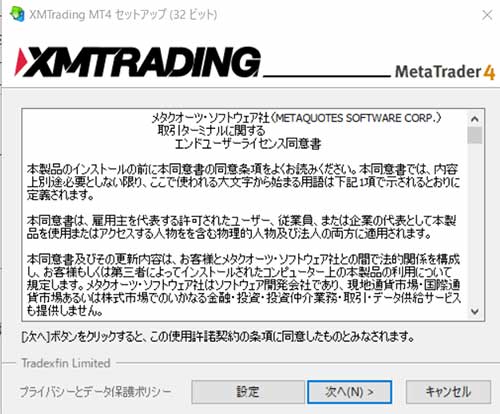
【次へ】をクリックすると、インストールが開始されます。
【完了】と表示されたら、画面を閉じてOKです。
②FX業者で口座開設をする
ここまでの手順でMT4がPCにインストールされましたが、このままMT4を開いても、チャートを見ることは出来ません。
MT4を使うには、ダウンロードしたFX業者にて、口座開設をする必要があります。
口座開設完了後、MT4に口座のアカウント情報を入力することで、使うことができるという仕組みです。
口座は本口座でもデモ口座でも、どちらでも構いません。
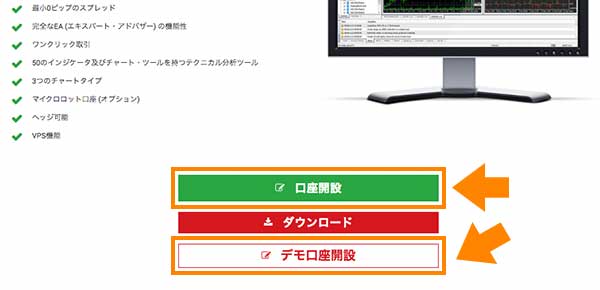
上の画像のように、XMのMT4ダウンロードページを開き、「口座開設」もしくは「デモ口座開設」ボタンを押します。
口座登録ページへ進み、必要な情報を入力したら、登録したメールアドレス宛に「口座登録完了メール」がきます。

メール内に【MT4のログインID】と【サーバー名】が記載されていますので、この内容は忘れないよう保存しておきましょう。

なお、MT4を使うだけであればFX業者の口座開設のみでOKですが、実際にバイナリーオプション取引をする場合は、利用するバイナリーオプション業者の口座開設も必要になります。
以下の記事で、ハイローオーストラリアの口座開設のやり方を詳しく解説しています。
③MT4を開いてログインする
【MT4のログインID】と【サーバー名】を入手したら、MT4を開いてログインします。
MT4を開くと、1番最初に以下のようなサーバー選択画面が出てきます。
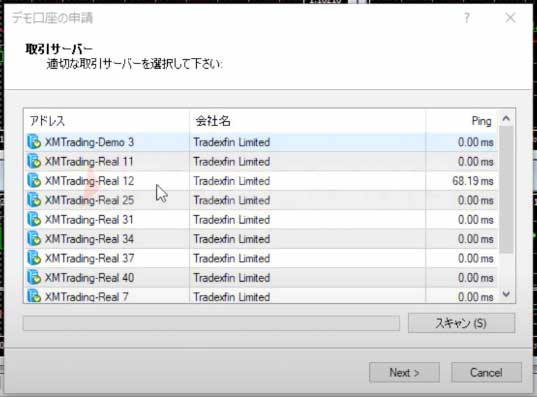
メールに書かれていたサーバー名を選択し、OKをクリックします。
すると以下のような画面になります。
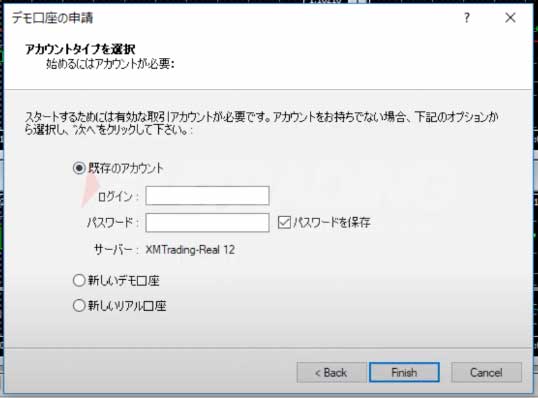
- ログインID:口座開設完了メールに記載されているログインIDを入力
- パスワード:登録時にご自身で設定したパスワードを入力
上のような画面が出ない場合は、MT4メニューバーの「ファイル」→「取引口座にログイン」をクリックすると表示されます。
④為替チャートを表示する

ログイン情報を入力し、為替チャートが表示されたら、無事にMT4のインストールとログインが完了したことになります。
最初は何も表示されていない状態なので、自分でチャートを表示する必要があります。
初めてMT4を使う方は、まず以下の流れを確認し、為替チャートがちゃんと動くかどうかを確認してください。
- ツールバー「ファイル」から通貨ペアを表示させる
- 時間足を切り替える
- ローソク足に切り替える
- ズームイン・ズームアウトをする
- ツールバー「チャートを右端にシフト」をクリックする
なお、上記の基本操作やMT4の詳しい使い方については、以下の記事で詳しく解説しています。
ツールを使いこなすために、ぜひこちらもご覧ください。
⑤MT4チャートが動かない場合は?
上記の操作をしていて、「MT4のチャートが表示されない・動かない」という方も多いと思います。
そのような方は、チャートの右下部分を確認してください。
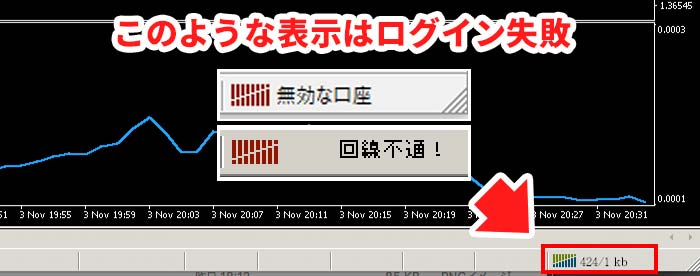
画像のような数字が表示されていない場合、正しくログイン出来ていない可能性が大きいです。
「ファイル」から口座申請を行いましょう。
スマホ版MT4(メタトレーダー4)の始め方
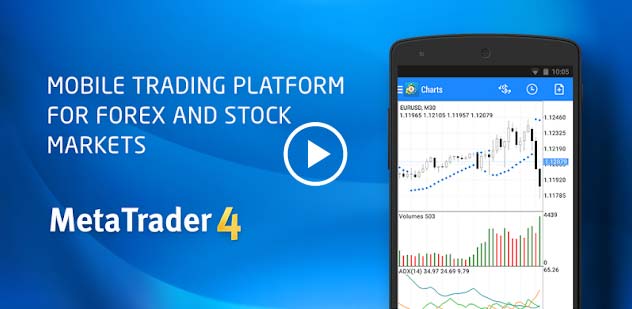
ここからは、スマホ版無料チャートツールMT4(メタトレーダー4)の始め方について解説致します。
スマホ版MT4のダウンロード方法
スマホ版MT4は、通常のアプリと同じようにダウンロードすることができます。
- iPhoneの場合:App Storeで「MT4」を検索
- Androidの場合:Playストアで「MT4」を検索
ダウンロード後、スマホ画面のMT4アイコンをクリックします。
スマホ版MT4のログイン方法
PCと違い、スマホ版MT4は口座アカウントを持っていなくてもチャート分析が可能です。
(FX取引をするのであればアカウントは必須ですが、バイナリーオプションの場合ログインは特に必要ありません。)
ログインする場合は、下記の手順で行いましょう。
スマホ版MT4を開くと、下記のような画面が表示されます。
右下の「設定」をクリックし、「新規口座」をクリックします。
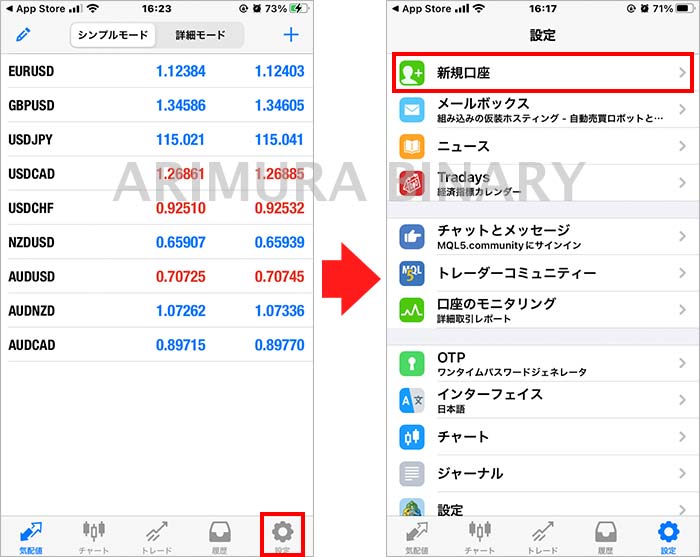
まだアカウントを持っていない場合は、「デモ口座を開設」をクリックし、必要な情報を入力し「登録」をクリックします。
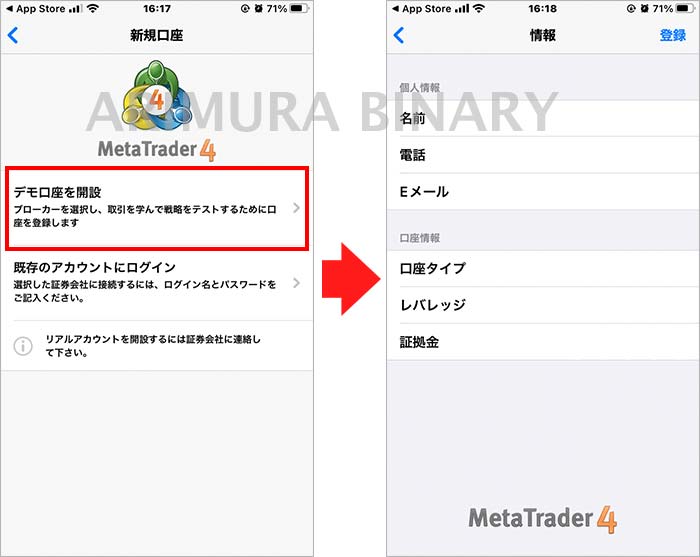
すでにアカウントをお持ちの場合、以下の画面の「既存のアカウントにログイン」をクリックします。
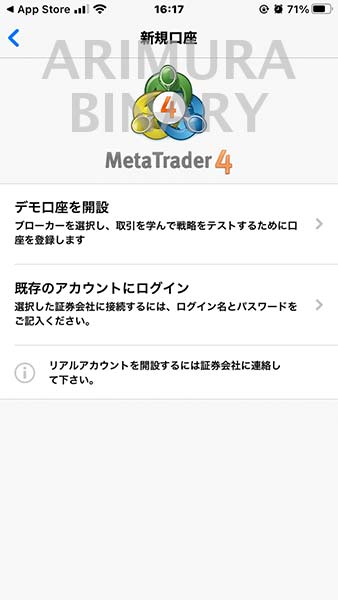
すると次の画面が出てくるので、登録したFX会社名を入力します。(今回はXMと入力)
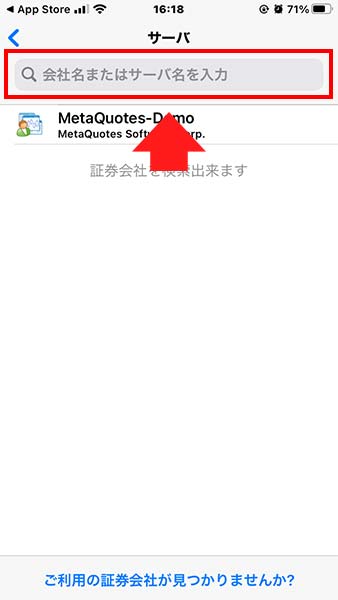
すると以下のように、XM関連のサーバー名一覧が表示されますので、該当するサーバー名を選択し、次の画面でログイン名とパスワードを入力します。
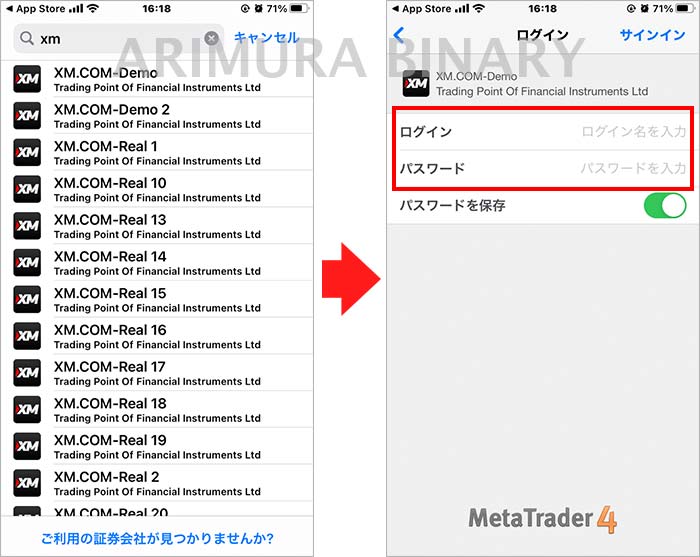
無料チャートツールMT4で使えるおすすめインジケーター

無料チャートツールMT4には、バイナリーオプションのテクニカル分析を補助する「インジケーター」が多数実装されています。
ここでは、まず絶対に覚えておきたいおすすめインジケーターを4つご紹介します。
①MACD
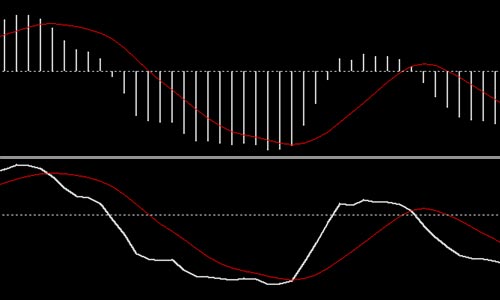
②ストキャスティクス
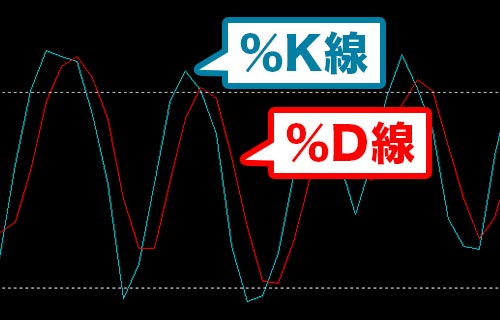
詳細記事:ストキャスティクスを用いたバイナリーオプション高勝率手法を暴露
③移動平均線

詳細記事:移動平均線を用いたバイナリーオプション攻略手法3選
④ボリンジャーバンド

詳細記事:ボリンジャーバンドとRSIでバイナリーオプションの逆張りを攻略!
詳細記事:ボリンジャーバンドのエクスパンションでバイナリーオプション攻略
上記4つのインジケーターを使いこなせれば、すでにバイナリーオプション中級者と言ってもいいかもしれません。
少なくとも上記4つをMT4に表示しておけば、トレンド相場かレンジ相場かを把握することができ、エントリーポイントなども十分理解できます。
まずは、無料でインストールすることができるので、気になる方は直ぐにダウンロードして実際に触ってみましょう!
これがなきゃ始まらない、といっても過言ではありません。
無料チャートツールMT4の注意事項5つ

上で紹介したように、MT4はバイナリーオプション攻略に欠かせない最強の無料チャートツールですが、いくつか注意点もあります。
以下より詳しくご紹介します。
MT4の注意点①MT4画面からハイローオーストラリアの注文はできない
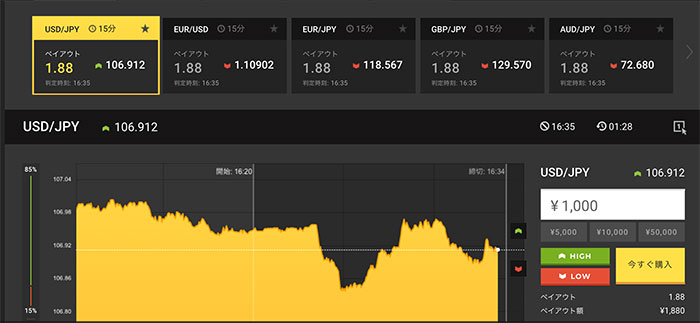
注意点1つ目は、MT4の画面からハイローオーストラリアの注文をすることはできないということです。
元々、MT4はFX取引用に開発されたツールなので、バイナリーオプションの注文機能はありません。
そのためエントリーをする際は、MT4とハイローオーストラリアの2つの取引画面をPCモニターに表示させる必要があります。
MT4の注意点②多くのバイナリーオプション業者で自動売買ツールの使用が禁止されている
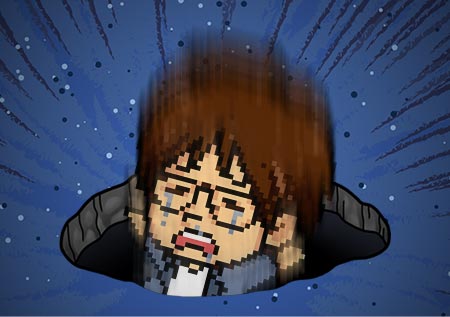
MT4で使えるバイナリーオプションツールには、エントリーポイントを教えてくれる「サインツール」以外にも、分析からエントリーまでを自動で行う「自動売買ツール」というものがあります。
しかし、ハイローオーストラリアをはじめ、多くのバイナリーオプション業者で自動売買ツールの使用は禁止されています。
使用が発覚した場合、口座凍結などの措置をとられてしまいます。
なお、サインツールの使用に関しては問題ないことがほとんどです。
MT4やその他の予想ツールを使う時は、あくまで「指標を確認して、エントリーポイントを探るもの」と考えておきましょう。
MT4の注意点④スマホアプリは機能に一部制限がある
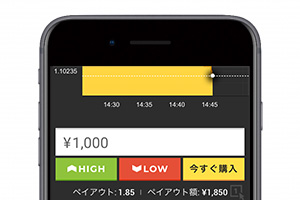
無料チャートツールMT4は、スマホ用のアプリがあります。
しかし、スマホ版MT4では、同時に複数チャートを見ることができなかったり、オリジナルインジケーターやサインツールをインストールすることができなかったりと、機能に一部制限があります。
また、MT4のチャート画面と業者の注文画面を切り替える手間もかかるため、MT4は基本的にPCで使うのがおすすめです。
MT4の注意点⑤MT4はMT5よりも動作が重い

現在、無料チャートツールMT4の次世代版であるMT5も配布されています。
MT4はMT5と同じ会社で作られており、どちらを選んでも問題ありませんが、動作スピードを優先するならMT5を選びましょう。
MT4とMT5の代表的な相違点は以下の通りです。
動作がとても早い。時間足が21種類ある。
【MT4】
カスタムインジケーターの種類がとても多い。
時間足が9種類ある。
MT5は分足・時間足の表示がMT4よりも多く、MT4にはない3分足にも対応しています。
ハイローオーストラリアの3分取引をする人などは、MT5で分析する方が便利でしょう。
このように、どちらを使うべきかはトレードスタイルによって変わります。
無料チャートツールMT4に導入すべきサインツールはコレ!

無料チャートツールMT4は、バイナリーオプションをしているほとんどの方が使っています。
つまりMT4を使うか使わないかで、スタートラインの位置がすでに違うということです。
更に言えば、MT4でテクニカル分析ができてようやくスタート地点に立てると言えます。
では、一歩先に抜け出して、バイナリーオプションで利益を出していくためには何が必要なのか?
僕はサインツールを使うことをおすすめしています。
優秀なサインツールとMT4のテクニカル分析を合わせれば、バイナリーオプションの勝率は圧倒的に上がります。
でも優秀なサインツールは高いです。
しかし現在期間限定で、有料級の超優秀サインツールを無料プレゼントしています!
MT4で使える有料級のサインツールを無料でプレゼント!

今回はこの記事をご覧の皆様に特別に、MT4で使えるサインツールGOEMON(ゴエモン)の1通貨体験版を無料でプレゼントします!
1通貨とはいえ有料級のツールですが、あえて無料で提供する理由は皆さんに是非稼いでほしいからです。
以下の無料ライン@にご登録いただくとお受け取りが可能となります。
●サインツールを使いこなすためのMT4の基本的な使い方
●トレンド相場とレンジ相場の判断方法
など、初心者の方に必要な知識をまとめたマニュアルをご用意しておりますので、ぜひご参考ください!
プレゼントには人数制限がございますので、お早めに!
LINE登録で、
最適なバイナリーオプション攻略手法とサインツールをGET!!
使用感を確かめて頂き、
この手法を試して、もしもご満足いただけたら、以下のリンクからGOEMON(ゴエモン)の正規版ご購入検討お願いします。
バイナリーオプションの無料ツールMT4の5つの注意点まとめ

いかかでしたか?今回は
- 無料チャートツールMT4とは?
- MT4の主な機能
- PC版MT4(メタトレーダー4)の始め方
- スマホ版MT4(メタトレーダー4)の始め方
- MT4のおすすめインジケーター
- MT4の注意事項5つ
- 勝率UPのためにMT4に導入すべきサインツールを紹介
- まとめ
の順で解説しました。
みなさまのトレードに今回の記事が役に立つようであれば幸いです。
この記事を読んだあなたには以下の記事もおすすめです。